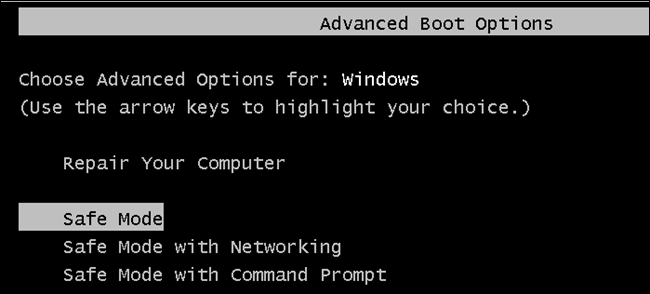Pokretanje sustava Windows u sigurnom načinu nije strašnoteže. Ali, ako trebate više puta ponovno pokrenuti računalo i svaki put pokrenuti u sigurnom načinu rada, pokušavajući pritisnuti tipku F8 ili ponovno pokrenuti iz normalnog načina svaki put kad se postari. Ipak, postoji lakši način.
ODNOSE: Kako koristiti siguran način popravljanja vašeg Windows računala (i kada treba)
Postoji nekoliko načina za pokretanje sustava Windows u sigurnomNačin rada, ovisno o verziji sustava Windows koju pokrećete. Pritiskom na tipku F8 u pravo vrijeme tijekom pokretanja možete otvoriti izbornik naprednih opcija pokretanja. Ponovno pokretanje sustava Windows 8 ili 10 držanjem tipke Shift dok pritisnete gumb "Restart" također radi. Ali ponekad je potrebno nekoliko puta zaredom ponovno pokrenuti računalo u sigurnom načinu rada. Možda pokušavate ukloniti neugodan zlonamjerni softver, prebaciti vraški upravljački program ili možda trebate pokrenuti neke alate za rješavanje problema koji zahtijevaju ponovno pokretanje. U uslužnom programu za konfiguraciju sustava zapravo postoji opcija koja vam omogućuje prisiljavanje sustava Windows da se uvijek pokreće u sigurnom načinu rada - sve dok je ponovo ne isključite.
Prisilite sustav Windows da se podigne u siguran način rada
Najlakši način za otvaranje konfiguracije sustavauslužni je program pogoditi Windows + R kako biste prikazali okvir Run. Unesite "msconfig" u okvir, a zatim pritisnite Enter. Ova bi metoda trebala raditi u gotovo svakoj verziji sustava Windows.

U prozoru "Konfiguracija sustava" prebacite se nakarticu "Boot". Omogućite potvrdni okvir "Sigurno pokretanje" i provjerite je li odabrana opcija "Minimalno" ispod. Kada završite, kliknite gumb "U redu".

Windows pita želite li sada ponovo pokrenuti računalo ili pričekati kasnije. Što god odaberete, sljedeći put kada ponovno pokrenete računalo ući će u siguran način rada.

Nakon ponovnog pokretanja, znat ćete da se nalazite u sigurnom načinu rada, jer Windows tekst "Sigurnog načina" postavlja u četiri kuta zaslona.

A sada, svaki put kada ponovno pokrenete računalo, Windows će se pokrenuti u sigurnom načinu rada sve dok ga ponovo niste spremni isključiti.
Isključite siguran način rada nazad
Kada popravite sve što trebate raditi u sigurnom načinu rada, jednostavno morate isključiti opciju "Sigurno pokretanje" koju ste prethodno uključili.
Pritisnite Win + R, u okvir Run pokrenite "msconfig" izatim pritisnite Enter da biste ponovo otvorili alat za konfiguraciju sustava. Prebacite se na karticu "Boot" i isključite potvrdni okvir "Safe Boot". Kliknite "U redu" i zatim ponovno pokrenite računalo kada završite.
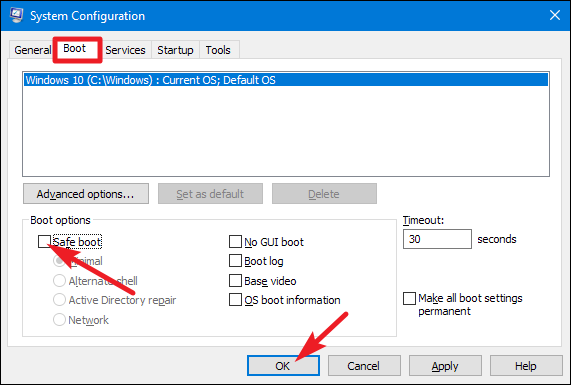
Nećete se često morati vraćati u sigurni način nekoliko puta zaredom, ali kada to učinite, uštedjet ćete puno gnjavaže.